De Supriya Prabhu
Cortana este asistentul vocal Microsoft. Puteți vedea pictograma sa prezentă pe bara de activități. Este o caracteristică dezvoltată de Microsoft pentru o asistență digitală mai bună ca parte a sistemului de operare. Este încorporat folosind inteligența artificială. Cortana vă ajută să efectuați sarcini precum verificarea evenimentelor din calendar sau deschiderea unei aplicații muzicale etc. Funcționează numai pe computere și dispozitive Windows.
Microsoft intenționează să redistribuie Cortana anul acesta ca o aplicație independentă cu funcții mai bune. Puteți începe să utilizați Cortana făcând clic pe sigla Cortana prezentă pe bara de activități sau prin simpla apăsare a tastei logo Windows + C. Dacă doriți să schimbați limba pe care Cortana o folosește, continuați să citiți acest articol. Acest lucru vă va arăta cum puteți schimba limba Cortana în Windows 10.
Metodă: Cum se schimbă limba pe care Cortana o folosește în Windows 10
Folosim setările de timp și limbă pentru a schimba limba Cortana.
Pasul 1: Apăsați Tasta Win + I. Aceasta deschide fereastra de setări.
Acum selectați Timp și limbă.

Pasul 2: Selectați Regiune sub Timp și limbă.
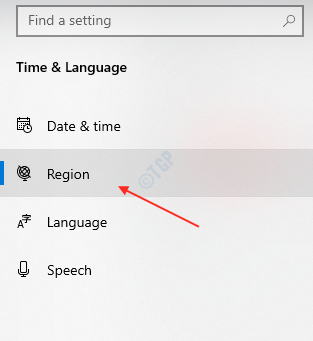
Pasul 3: Selectați Țară sau regiune pe care o vrei.

Pasul 4: Acum, selectați Limba opțiune făcând clic deasupra ei.
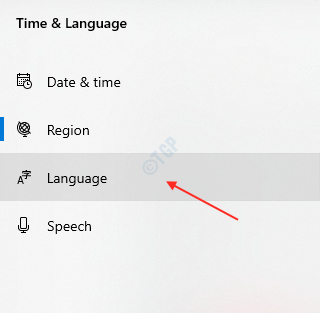
Pasul 5: Acest pas vă va permite să adăugați limbi preferate.
Clic Adăugați o limbă.

Pasul 6: După ce apare fereastra „Alegeți o limbă de instalat”, trebuie să tastați numele țării pentru a selecta limba din sugestiile prezentate mai jos.
Tastați țara sau limba (cum ar fi Australia) și alegeți limba potrivită făcând clic pe ea.

Clic Următorul.

Pasul 7: După ce faceți clic pe Următorul, caseta Instalați caracteristicile limbii vă va arăta opțiunea de verificare.

După selectarea casetelor de selectare, faceți clic pe Instalare pentru a continua mai departe.

Pasul 8: Va începe să descarce limba pe care ați selectat-o.
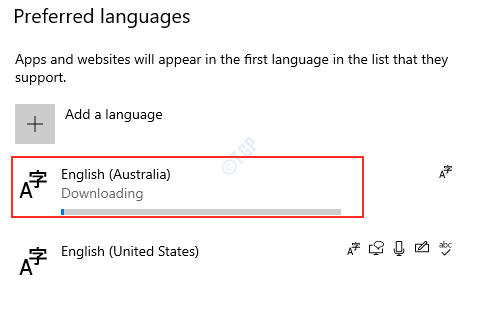
După finalizarea descărcării.
Trebuie să selectați limba de afișare Windows pe care o doriți, din meniul derulant.

Pasul 9: Pentru a aplica această modificare, trebuie să vă deconectați ca utilizator și aceasta se va reflecta pe afișaj data viitoare când vă conectați.
Așadar, Windows vă va întreba dacă doriți să vă deconectați acum sau mai târziu.
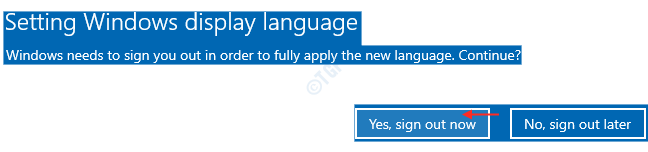
Data viitoare când vă conectați la sistemul dvs., puteți vedea că limba de afișare este limba pe care ați ales-o ca preferată.
Încercați să utilizați Cortana și verificați dacă folosește limba preferată.
Sper că acest articol v-a ajutat. Mulțumesc!


